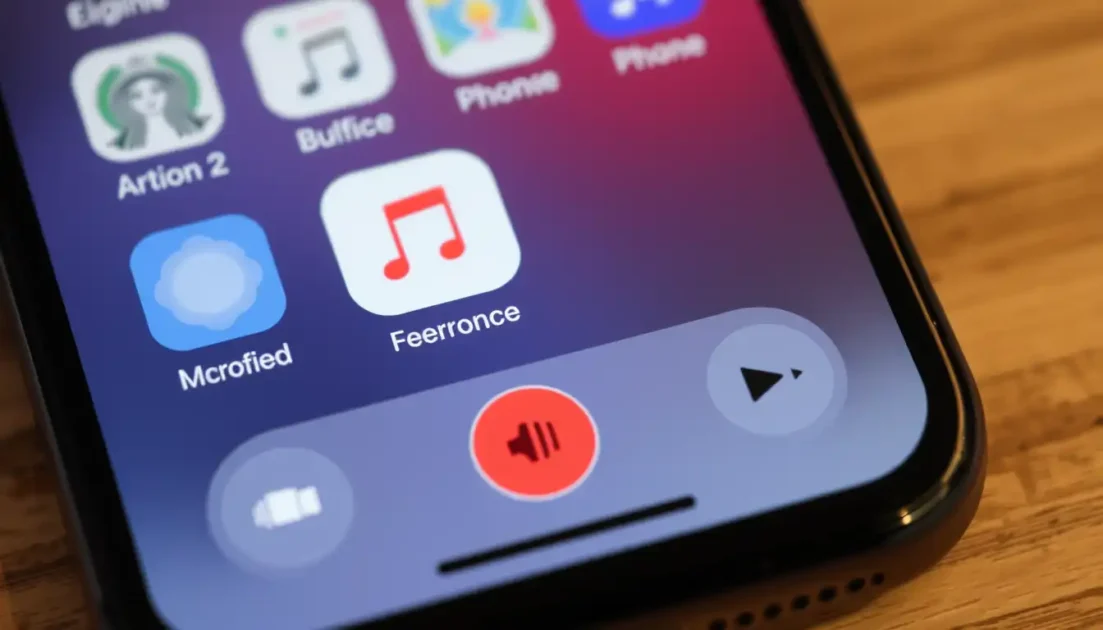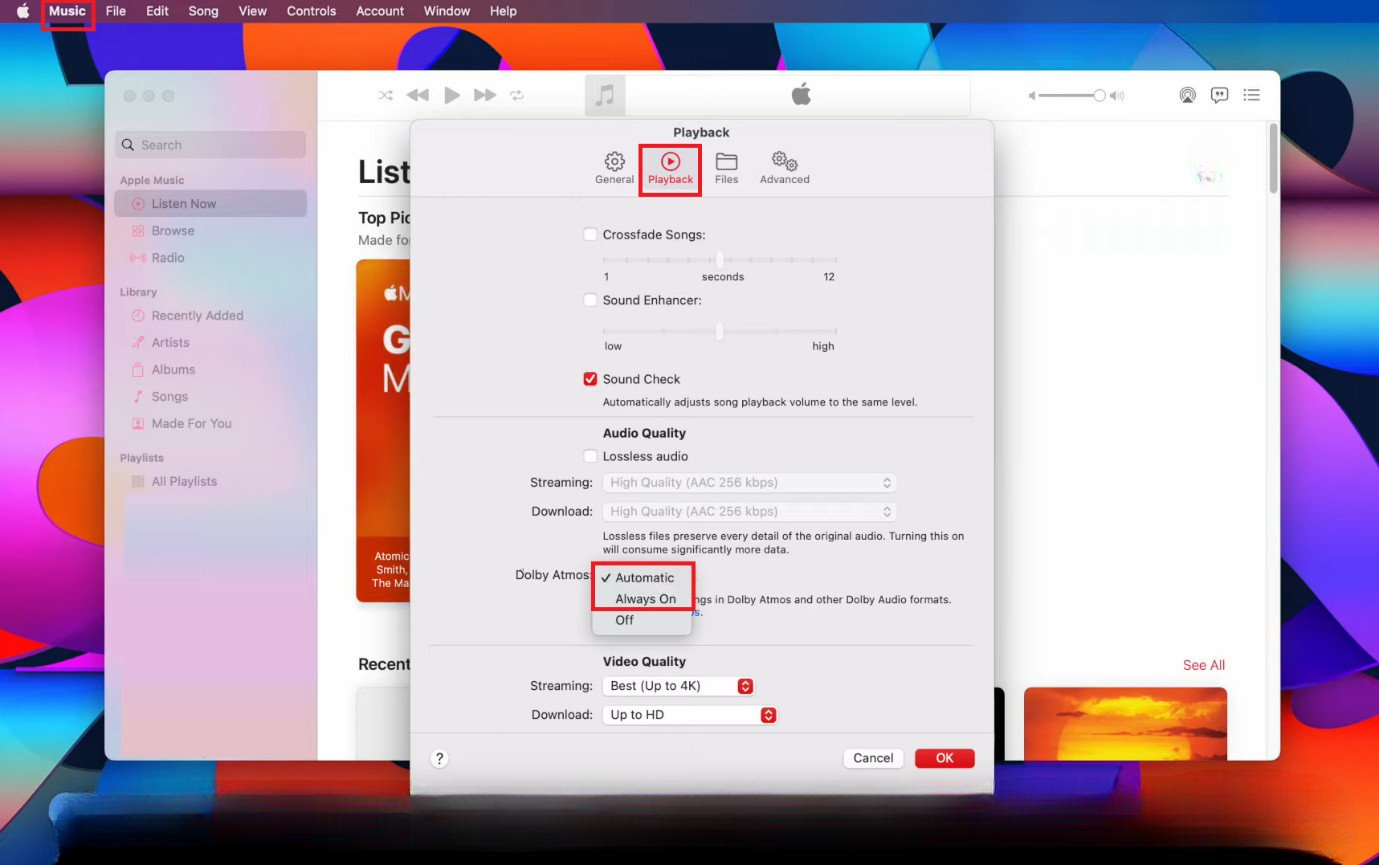Η καταγραφή κλήσεων μπορεί να εξυπηρετήσει διάφορους σκοπούς και να σας βοηθήσει να ξεφύγετε από μια προβληματική κατάσταση. Μπορεί επίσης να χρησιμοποιηθεί για νομικούς σκοπούς για την επίλυση διαφόρων διαφορών. Είναι, λοιπόν, δυνατή η Εγγραφή κλήσεων στο iPhone;
Μπορώ να ηχογραφήσω μια κλήση στο iPhone;
Τεχνικά, δεν υπάρχει τρόπος να ηχογραφήσετε μια τηλεφωνική κλήση σε ένα iPhone. Ωστόσο, υπάρχουν μερικές λύσεις που σας επιτρέπουν να ηχογραφείτε τις σημαντικές φωνητικές σας κλήσεις.
Το περιεχόμενο αυτού του σεναρίου δημιουργείται αυστηρά για εκπαιδευτικούς σκοπούς. Η χρήση γίνεται με δική σας ευθύνη.
⚠️ Το ψηφιακό σας δακτυλικό αποτύπωμα (διεύθυνση IP) είναι εκτεθειμένο!
Η διεύθυνση IP σας είναι: ανίχνευση…
Κάντε streaming/download/«Σερφάρισμα» στο διαδίκτυο ανώνυμα με το Private Internet Access.
🌐 Μόνο 1,99€ / μήνα + 2 μήνες δώροΘα βρείτε εκατοντάδες εφαρμογές στο Apple App Store που ισχυρίζονται ότι καταγράφουν τηλεφωνικές κλήσεις, αλλά κατά τη διάρκεια δοκιμών διαπιστώσαμε ότι κάθε εφαρμογή απαιτεί τη συμμετοχή τρίτου μέρους για να ξεκινήσει η καταγραφή των κλήσεων.
Σχεδόν όλες οι εφαρμογές που έχουν σχεδιαστεί για την ηχογράφηση φωνητικών κλήσεων στο iPhone συνδέονται με έναν διακομιστή τρίτου μέρους ή δημιουργούν μια κλήση συνδιάσκεψης με έναν τρίτο για να συνεχίσουν την ηχογράφηση.
Έτσι, αν σας βολεύει αυτό, μπορείτε να ηχογραφείτε κλήσεις στο iPhone σας. Επίσης, μην αγνοείτε ότι οι νόμοι περί ηχογράφησης κλήσεων , επομένως αυτό είναι επίσης ένα ζήτημα που πρέπει να προσέξετε.
Δεδομένου ότι η εγγραφή κλήσεων είναι δυνατή με τη βοήθεια μιας εφαρμογής τρίτου μέρους, έχετε διάφορες επιλογές. Παρακάτω, έχουμε μοιραστεί μερικούς από τους καλύτερους τρόπους για να καταγράφετε τηλεφωνικές κλήσεις σε ένα iPhone με εύκολα βήματα.
1. Χρησιμοποιήστε το Google Voice για την εγγραφή κλήσεων στο iPhone
Αν δεν το γνωρίζετε, το Google Voice είναι μια υπηρεσία VoIP από την Google που μπορείτε να χρησιμοποιήσετε σε iPhone. Το Google Voice σας παρέχει έναν δωρεάν αριθμό τηλεφώνου για την πραγματοποίηση κλήσεων.
Ωστόσο, η εγγραφή κλήσεων δεν είναι ενεργοποιημένη από προεπιλογή για να αποτρέψει την τυχαία εγγραφή μιας κλήσης από συσκευές αφής. Επομένως, πρέπει πρώτα να την ενεργοποιήσετε και στη συνέχεια να ηχογραφήσετε μια κλήση.
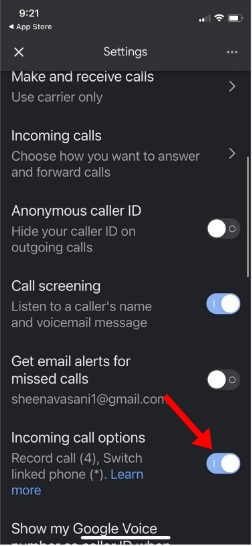
-
- Κατεβάστε την εφαρμογή Google Voice για iOS και ανοίξτε την.
-
- Επιλέξτε έναν δωρεάν αριθμό τηλεφώνου και ποια συσκευή θα χρησιμοποιήσετε για να πραγματοποιήσετε τις κλήσεις.
-
- Τώρα ανοίξτε τις Ρυθμίσεις στο Google Voice και επιλέξτε Κλήσεις.
-
- Στις Κλήσεις, ενεργοποιήστε τις επιλογές Εισερχόμενες κλήσεις .
-
- Μόλις ξεκινήσει η κλήση, κάντε κλικ στον αριθμό 4 στο πληκτρολόγιο για να ξεκινήσετε την ηχογράφηση της κλήσης.
-
- Για να διακόψετε την εγγραφή, κάντε ξανά κλικ στον αριθμό 4 .
2. Καταγράψτε κλήσεις iPhone χρησιμοποιώντας την εφαρμογή Rev Call Recorder
Το Rev Call Recorder είναι μια πολύ δημοφιλής εφαρμογή καταγραφής κλήσεων για iPhone, διαθέσιμη στο Apple App Store. Μπορείτε να τη χρησιμοποιήσετε για να καταγράψετε τις σημαντικές κλήσεις σας στο iPhone σας.
Ωστόσο, επειδή πρόκειται για εφαρμογή τρίτου μέρους, η εφαρμογή γίνεται τρίτο μέλος της κλήσης σας και ξεκινά μια τριμερή κλήση. Έτσι, θα μοιραστείτε την κλήση μεταξύ τριών ατόμων – εσάς, το άλλο μέρος και την υπηρεσία εγγραφής κλήσεων του Rev.
Αν δεν σας πειράζει, ακολουθήστε αυτά τα βήματα για να χρησιμοποιήσετε την εφαρμογή Rev Call Recorder για να καταγράφετε τηλεφωνικές κλήσεις στο iPhone σας.
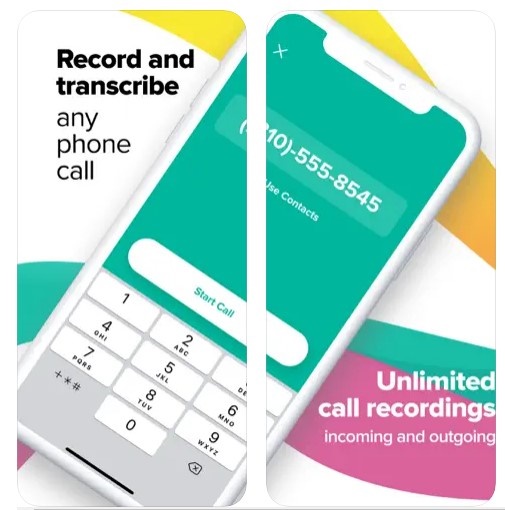
-
- Κατεβάστε και εγκαταστήστε την εφαρμογή Rev Call Recorder στο iPhone σας.
-
- Ανοίξτε την εφαρμογή, πληκτρολογήστε τον αριθμό τηλεφώνου σας και επαληθεύστε τον .
-
- Μόλις επαληθευτεί, πατήστε το κουμπί τηλεφωνικής κλήσης .
-
- Πληκτρολογήστε τον αριθμό που θέλετε να καλέσετε και πατήστε Έναρξη κλήσης .
-
- Αυτό θα ξεκινήσει την ηχογράφηση της κλήσης. Μόλις ολοκληρωθεί η κλήση, η ηχογράφηση θα εμφανιστεί στην κύρια οθόνη.
3. Εγγραφή κλήσεων στο iPhone με φωνητικά μηνύματα
Τα φωνητικά μηνύματα είναι μια άλλη καλή επιλογή για την ηχογράφηση φωνητικών κλήσεων iPhone. Ωστόσο, αυτή η μέθοδος θα λειτουργήσει μόνο εάν έχετε μια δεύτερη συσκευή iOS, όπως iPhone ή iPad.
Το Voice Memos είναι μια εφαρμογή που μετατρέπει το iPhone σας σε φορητή συσκευή εγγραφής φωνής. Μπορείτε να εγκαταστήσετε το Voice Memos στη δεύτερη συσκευή iOS που διαθέτετε για να ηχογραφήσετε την τηλεφωνική κλήση στην πρώτη σας συσκευή.
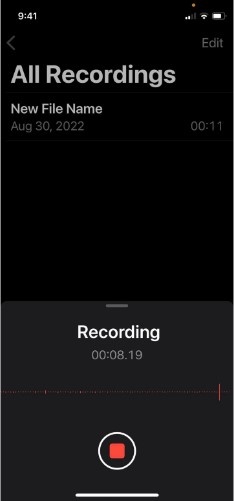
-
- Κατεβάστε και εγκαταστήστε την εφαρμογή Voice Memos από το Apple App Store στο iPhone σας.
-
- Ανοίξτε την εφαρμογή Μαγνητόφωνο και κρατήστε την κοντά στην πρώτη σας συσκευή iOS.
-
- Πατήστε το κόκκινο κουμπί Εγγραφής στη συσκευή εγγραφής φωνής για να ξεκινήσετε την εγγραφή.
-
- Πραγματοποιήστε μια τηλεφωνική κλήση από την πρώτη σας συσκευή. Όταν απαντηθεί το τηλέφωνο, πατήστε το εικονίδιο Ηχείου, ώστε τα Μαγνητόφωνα να μπορούν να ακούσουν και να ηχογραφήσουν την κλήση.
-
- Βεβαιωθείτε ότι και οι δύο συσκευές βρίσκονται όσο το δυνατόν πιο κοντά η μία στην άλλη.
-
- Πατήστε ξανά το κόκκινο κουμπί εγγραφής στην εφαρμογή Φωνητικά μηνύματα.
Τώρα μπορείτε να αποκτήσετε πρόσβαση στην εφαρμογή Voice Memos και να μοιραστείτε την ηχογράφηση με τον εαυτό σας μέσω Google Drive, email ή AirDrop.
- Διαβάστε επίσης: Πώς να μετατρέψετε την οθόνη του iPhone σας ασπρόμαυρη
4. Εγγραφή τηλεφωνικών κλήσεων στο iPhone με το TrueCaller
Το TrueCaller είναι μια εξαιρετική εφαρμογή αναγνώρισης καλούντος, διαθέσιμη τόσο για Android όσο και για iPhone. Η τελευταία έκδοση της εφαρμογής διαθέτει λειτουργία εγγραφής κλήσεων που μπορεί να καταγράφει τόσο τις εισερχόμενες όσο και τις εξερχόμενες κλήσεις.
Δεδομένου ότι πρόκειται για εφαρμογή τρίτου κατασκευαστή, λειτουργεί δημιουργώντας μια κλήση συνδιάσκεψης και καλώντας τη γραμμή εγγραφής της. Δείτε πώς μπορείτε να καταγράψετε εισερχόμενες και εξερχόμενες κλήσεις σε iPhone με το TrueCaller.
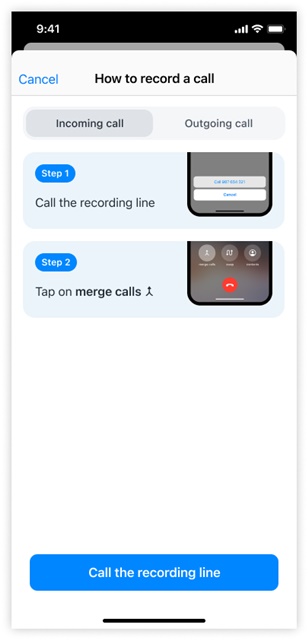
-
- Κατεβάστε και εγκαταστήστε το TrueCaller στο iPhone σας.
-
- Απαντήστε στην εισερχόμενη κλήση, ανοίξτε την εφαρμογή TrueCaller και κατευθυνθείτε στην καρτέλα Αναζήτηση .
-
- Στη συνέχεια, πατήστε το κουμπί «Ηχογράφηση κλήσης» και καλέστε τη γραμμή ηχογράφησης.
-
- Στην οθόνη Κλήση, θα βρείτε μια επιλογή συγχώνευσης κλήσεων. Πατήστε στη Συγχώνευση Κλήσης για να συγχωνεύσετε αυτές τις δύο κλήσεις.
-
- Αφού ολοκληρωθεί η κλήση, θα λάβετε μια ειδοποίηση push ότι η ηχογράφηση είναι έτοιμη.
-
- Ομοίως, μπορείτε επίσης να καταγράψετε εξερχόμενες κλήσεις iPhone.
Το TrueCaller θα αποθηκεύσει την ηχογράφηση στον εσωτερικό χώρο αποθήκευσης του iPhone σας και θα την αποθηκεύσει επίσης στο iCloud σας.
5. Πώς να εγγράψετε κλήσεις στο iPhone χωρίς καμία εφαρμογή
Αν θέλετε να ηχογραφείτε κλήσεις σε iPhone χωρίς καμία εφαρμογή, χρησιμοποιήστε μια δευτερεύουσα συσκευή. Η πρόσθετη συσκευή θα μπορούσε να είναι ένα Android, ένα iPhone ή μια φορητή συσκευή εγγραφής φωνής.
-
- Αρχικά, ξεκινήστε μια κλήση στο iPhone σας.
-
- Μόλις απαντηθεί η κλήση, ενεργοποιήστε τη λειτουργία μεγαφώνου .
-
- Ενεργοποιήστε την ηχογράφηση φωνής στη δευτερεύουσα συσκευή σας (Android).
-
- Μόλις ολοκληρωθεί η κλήση, μπορείτε να διακόψετε την εγγραφή στη δεύτερη συσκευή σας.
Ο στόχος είναι να θέσετε το iPhone σε λειτουργία μεγαφώνου για να ενισχύσετε τον ήχο και στη συνέχεια να τον ηχογραφήσετε με μια άλλη συσκευή. Το πλεονέκτημα αυτής της μεθόδου είναι ότι δεν θα υπάρχει ανακοίνωση ηχογράφησης κλήσεων.
Συχνές ερωτήσεις:
Πώς μπορώ να ηχογραφήσω μια ζωντανή συνομιλία στο iPhone μου;
Μπορείτε να ηχογραφήσετε μια ζωντανή συνομιλία στο iPhone σας ακολουθώντας τις κοινές μας μεθόδους. Ωστόσο, καμία από τις μεθόδους δεν λειτουργεί στο παρασκήνιο, πράγμα που σημαίνει ότι ο παραλήπτης θα γνωρίζει ότι ηχογραφείτε την κλήση.
Πώς να ηχογραφήσετε κλήσεις στο iPhone χωρίς εφαρμογές;
Υπάρχει η επιλογή εγγραφής κλήσεων σε iPhone χωρίς εφαρμογές εγγραφής κλήσεων. Ωστόσο, για αυτό, πρέπει να βασιστείτε στην εφαρμογή Voice Memos στο iPhone. Η τρίτη μέθοδος στο άρθρο είναι αυτή που πρέπει να ακολουθήσετε.
Πώς μπορώ να ρυθμίσω το iPhone μου να καταγράφει αυτόματα κλήσεις;
Δεν υπάρχει τρόπος να ρυθμίσετε το iPhone σας να καταγράφει αυτόματα κλήσεις. Παρόλο που υπάρχουν διάφορες εφαρμογές για αυτόν τον σκοπό, καμία από αυτές δεν λειτουργεί σωστά.
Υπάρχει 100% δωρεάν συσκευή εγγραφής κλήσεων για iPhone;
Ναι, η εφαρμογή Rev Call Recorder για iPhone είναι 100% δωρεάν για λήψη και χρήση. Δεν καταγράφει μόνο τις κλήσεις σας, αλλά σας παρέχει και υπηρεσίες απομαγνητοφώνησης.
Διαβάστε επίσης: 10 καλύτερες εφαρμογές μετατροπής βίντεο για iPhone
Αυτοί είναι μερικοί από τους καλύτερους και λειτουργικούς τρόπους για να καταγράφετε τηλεφωνικές κλήσεις σε iPhone. Σχεδόν όλες οι μέθοδοι που έχουμε μοιραστεί λειτουργούν σήμερα και θα σας βοηθήσουν να καταγράψετε εισερχόμενες και εξερχόμενες κλήσεις. Εάν δεν μπορείτε να καταγράψετε κλήσεις iOS, ενημερώστε μας στα σχόλια.